本文主要是介绍打开图片选择器并裁减图片取出图片,希望对大家解决编程问题提供一定的参考价值,需要的开发者们随着小编来一起学习吧!
打开图片选择器并裁减图片取出图片
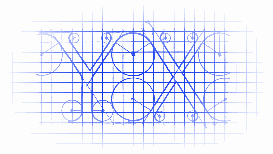
效果:

源码:
图片切割源码:
UIImage+ImagePickerCrop.h 与 UIImage+ImagePickerCrop.m
//
// UIImage+ImagePickerCrop.h
// ImagePickerCropDemo
//
// Created by Frank Schmitt on 4/1/14.
// Copyright (c) 2014 Frank Schmitt. See LICENSE.
//
#import <UIKit/UIKit.h>@interface UIImage (ImagePickerCrop)+ (UIImage *)croppedImageWithImagePickerInfo:(NSDictionary *)info;@end//
// UIImage+ImagePickerCrop.m
// ImagePickerCropDemo
//
// Created by Frank Schmitt on 4/1/14.
// Copyright (c) 2014 Frank Schmitt. See LICENSE.
//
#import "UIImage+ImagePickerCrop.h"@implementation UIImage (ImagePickerCrop)+ (UIImage *)croppedImageWithImagePickerInfo:(NSDictionary *)info {UIImage *originalImage = [info objectForKey:UIImagePickerControllerOriginalImage];CGRect cropRect = [[info objectForKey:UIImagePickerControllerCropRect] CGRectValue];CGAffineTransform rotateTransform = CGAffineTransformIdentity;switch (originalImage.imageOrientation) {case UIImageOrientationDown:rotateTransform = CGAffineTransformRotate(rotateTransform, M_PI);rotateTransform = CGAffineTransformTranslate(rotateTransform, -originalImage.size.width, -originalImage.size.height);break;case UIImageOrientationLeft:rotateTransform = CGAffineTransformRotate(rotateTransform, M_PI_2);rotateTransform = CGAffineTransformTranslate(rotateTransform, 0.0, -originalImage.size.height);break;case UIImageOrientationRight:rotateTransform = CGAffineTransformRotate(rotateTransform, -M_PI_2);rotateTransform = CGAffineTransformTranslate(rotateTransform, -originalImage.size.width, 0.0);break;default:break;}CGRect rotatedCropRect = CGRectApplyAffineTransform(cropRect, rotateTransform);CGImageRef croppedImage = CGImageCreateWithImageInRect([originalImage CGImage], rotatedCropRect);UIImage *result = [UIImage imageWithCGImage:croppedImage scale:[UIScreen mainScreen].scale orientation:originalImage.imageOrientation];CGImageRelease(croppedImage);return result;
}@end正常使用的源码:
//
// RootViewController.m
// ImagePicker
//
// Copyright (c) 2014年 Y.X. All rights reserved.
//
#import "RootViewController.h"
#import "DemoButton.h"
#import "UIImage+ImagePickerCrop.h"@interface RootViewController ()<DemoButtonDelegate, UIScrollViewDelegate, UIActionSheetDelegate, UIImagePickerControllerDelegate, UINavigationControllerDelegate>@end@implementation RootViewController- (void)viewDidLoad
{[super viewDidLoad];DemoButton *button = [[DemoButton alloc] initWithFrame:CGRectMake(0, 0, 170, 45)title:@"YouXianMing"];button.delegate = self;button.center = self.view.center;[self.view addSubview:button];
}// -------------------------------------------------------------------------------------- //
/*<UIScrollViewDelegate, UIImagePickerControllerDelegate, UINavigationControllerDelegate>
*/// 推出进入图片库
- (void)displayImagePickerPhotoLibrary
{UIImagePickerController *imagePicker = [[UIImagePickerController alloc] init];imagePicker.delegate = self;imagePicker.sourceType = UIImagePickerControllerSourceTypePhotoLibrary;imagePicker.allowsEditing = YES; // 允许编辑imagePicker.modalTransitionStyle = UIModalTransitionStyleCoverVertical;if ([self isKindOfClass:[UIViewController class]]){// 推出控制器
[self presentViewController:imagePickeranimated:YEScompletion:nil];}else{NSLog(@"不是控制器");}
}// 推出进入照相机
- (void)displayImagePickerCamera
{UIImagePickerController *imagePicker = [[UIImagePickerController alloc] init];imagePicker.delegate = self;imagePicker.sourceType = UIImagePickerControllerSourceTypeCamera;imagePicker.allowsEditing = YES; // 允许编辑imagePicker.modalTransitionStyle = UIModalTransitionStyleCoverVertical;if ([self isKindOfClass:[UIViewController class]]){// 推出控制器
[self presentViewController:imagePickeranimated:YEScompletion:nil];}else{NSLog(@"不是控制器");}
}// 代理
- (void)imagePickerController:(UIImagePickerController *)picker
didFinishPickingMediaWithInfo:(NSDictionary *)info
{[self dismissViewControllerAnimated:YEScompletion:nil];// 获取到了图片UIImage *tmpImage = [UIImage croppedImageWithImagePickerInfo:info];NSLog(@"%@", NSStringFromCGSize(tmpImage.size));
}
// -------------------------------------------------------------------------------------- //
- (void)actionSheet:(UIActionSheet *)actionSheet clickedButtonAtIndex:(NSInteger)buttonIndex
{if (buttonIndex == actionSheet.cancelButtonIndex){return;}if (buttonIndex == 0){[self displayImagePickerCamera];}else if (buttonIndex == 1){[self displayImagePickerPhotoLibrary];}
}#pragma mark - 按钮代理
- (void)demoButtonEvent:(DemoButton *)button
{UIActionSheet *sheet = [[UIActionSheet alloc] initWithTitle:@"您要上传头像?"delegate:selfcancelButtonTitle:@"取消"destructiveButtonTitle:nilotherButtonTitles:@"拍照", @"选择已有图片", nil];[sheet showInView:self.view];
}@end注意哦,这些都是需要在真机环境下测试的呢,还有,那个DemoButton是我自己写的类,需要你自行替换掉才行呢.
有几个代理是需要引入的.

当然,要知道,这个UIImagePickerController是可以定制的.
这篇关于打开图片选择器并裁减图片取出图片的文章就介绍到这儿,希望我们推荐的文章对编程师们有所帮助!





